Както забранете защитната стена (Firewall) 4 начина по прозорците 10
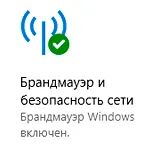
Firewall, или както я наричат Firewall (в първия случай срокът на немски език, а вторият от английски език) - защитна стена, която следи и филтри, преминаващи през Интернет или мрежа трафик.
Това е чудесно решение за сигурност за съвременните версии на операционни системи за първи път представи на потребителя в Windows XP. До днес, качествено подобрение и получи по-голяма функционалност.
В случаите, когато имате нужда да я изключите наведнъж или на текуща база (което не е желателно, и излага на действието на вашата операционна система и важните данни в голям риск), а след това следвайте следната последователност от стъпки.
Ние силно препоръчваме да направите резервно копие на правилата на защитната стена, преди да продължите. Не е трудно да се търси точната информация в Интернет.
Днес ще разгледаме четири начина за изключване на Windows 10:
- Защитник в центъра на сигурност;
- в контролния панел;
- В командния ред;
- в PowerShell.
Как да деактивирате защитната стена
1. Отворете центъра за сигурност и Windows Defender, отидете на раздела "Защитна стена и мрежова сигурност":
- изберете желаната мрежа и кликнете върху него;
- настройте превключвателя на "Off", след което ще бъдете подканени да позволи на приложението да прави промени в системата. Всичко е готово!
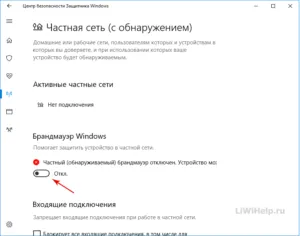
2. Намерете контролния панел и да стигнете до желаната част от него:
- Кликнете върху линка в ляво "Активиране или деактивиране на защитната стена на Windows";
- противоположна на съответната икона набор марка и натиснете "ОК".
3. Отворете команден прозорец с администраторски права, и да даде команда от селекцията по-долу техен избор.
Първо - за всички видове мрежи (профили), а вторият - до активен, трети - за домейна, четвъртата - за лични, петият - за публично. Ако искате да активирате гърба, а след това Заместник «изключване» - «за».
4. Започнете PowerShell и да работи с тези отбори.
Искате ли да се върне всичко обратно - вместо «False» постави «Вярно».
По това, докато всички!
Не забравяйте! Наличието на защитната стена на Windows с увреждания е сериозна заплаха за сигурността. След извършване на необходимия тест или проверка работата, не забравяйте да го включите отново.
Послепис Тук ще намерите подробен списък на всички компютърни съвети за това в блога!
P.P.S. Очакваме всички да се присъедините към нашата група или VK FB!